0x80073d27 錯誤:如何修復此遊戲服務問題
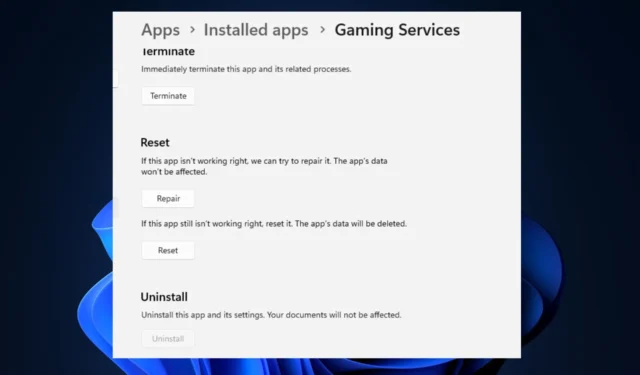
為 Xbox 設備安裝遊戲服務時,可能會觸發 0x80073d27 錯誤。發生這種情況時,您將無法訪問 Xbox 服務。
在本文中,我們將討論錯誤的一些常見原因,並提供解決此遊戲服務問題的步驟。
是什麼原因導致 0x80073d27 錯誤?
0x80073d27錯誤是由以下原因引起的:
- 過時的軟件– 如果您運行的是過時版本的Xbox 遊戲服務,則可能是出現 0x80073d27 錯誤的原因。
- 第三方應用程序衝突– 有時,第三方應用程序的操作可能與 Windows 基本應用程序衝突,導致應用程序崩潰或顯示錯誤消息。
- 註冊表損壞– 如果Windows 註冊表包含損壞的條目或已損壞,可能會導致 0x80073d27 等錯誤。
現在我們知道我們正在處理什麼,讓我們看看下面推薦的解決方案。
如何修復 0x80073d27 錯誤?
1. 更新應用程序
- 按Windows鍵,輸入microsoft store,然後點擊Enter啟動應用程序。
- 在 Microsoft Store 應用中,單擊左側的“庫” 。
- 單擊下一個窗口中的獲取更新以啟動更新過程。
- 這將下載所有 Windows 應用程序的所有可用更新並幫助修復 0x80073d27 錯誤。
如果遊戲服務應用程序已過時,可能會導致多個錯誤。更新應用程序是修復錯誤的最佳方法。
2.重置微軟商店
- 按Windows 鍵,輸入cmd,右鍵單擊該應用程序,然後選擇以管理員身份運行。
- 在UAC 窗口中單擊是以管理員身份打開命令提示符。
- 在命令提示符窗口中,鍵入以下內容並點擊Enter:
wsreset - 這將重置 Microsoft Store 應用程序,關閉命令提示符,然後重新啟動電腦以應用修復。
如果 Microsoft Store 由於病毒和惡意軟件損壞而無法加載,則可能會導致錯誤。重置應用程序會將其恢復為默認設置,沒有錯誤和錯誤。
3.重置遊戲服務
- 按Windows+ 鍵I打開“設置”應用程序。
- 在“設置”應用程序中,單擊“應用程序”並選擇“已安裝的應用程序”。
- 單擊右側窗格中的搜索欄,然後輸入遊戲服務以找到該應用程序。然後,單擊選項圖標並選擇高級選項。
- 單擊下一個窗口中的“重置”,然後再次單擊“重置”以完成應用程序重置。
4.重新安裝遊戲服務
- 按Windows 鍵,鍵入PowerShell,右鍵單擊該應用程序,然後選擇以管理員身份運行。
- 在彈出的 UAC 窗口中單擊“是” 。
- 在 PowerShell 窗口中,同時輸入以下命令:
Get-AppxPackage *gamingservices* -allusers | remove-appxpackage -allusersRemove-Item -Path "HKLM:\System\CurrentControlSet\Services\GamingServices"-recurseRemove-Item -Path "HKLM:\System\CurrentControlSet\Services\GamingServicesNet"-recurse - 輸入每個命令後按該Enter鍵,直到執行最後一個命令。
- 關閉 PowerShell 並重新啟動電腦以檢查 0x80073d27 錯誤是否已解決。
修復 0x80073d27 錯誤很容易,並且涉及很少的技術;按照此處列出的步驟,您應該能夠解決該問題。
如果您對修復錯誤有疑問或進一步建議,請在評論中告訴我們。



發佈留言